如何去掉你电脑桌面上程序快捷方式上的小箭头标
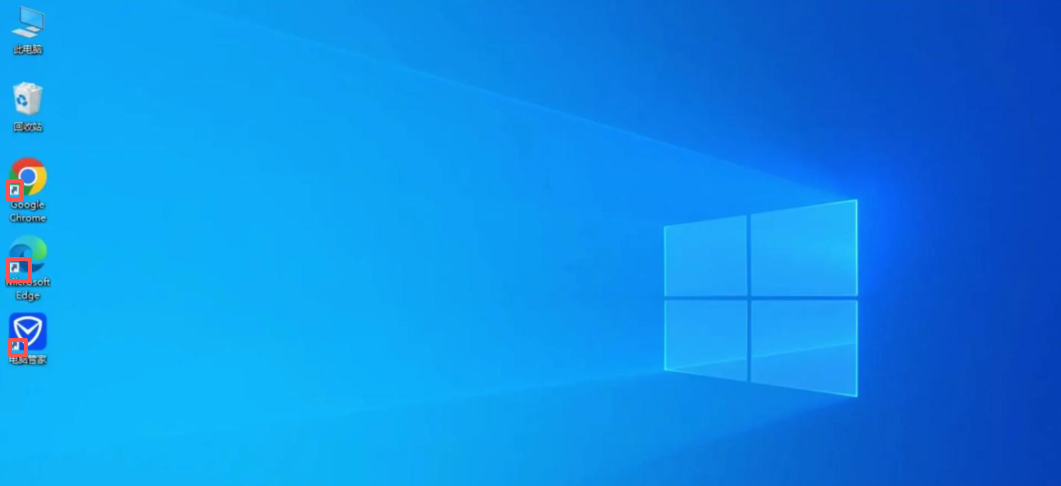
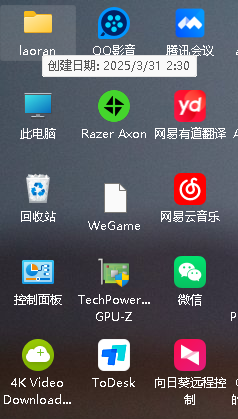
在 Windows 系统中,我们在桌面上创建程序快捷方式时,图标左下角总会有一个小箭头标识,表示它是快捷方式。虽然这是系统默认的设计,但有些用户觉得它影响美观,想要去掉这个小箭头。下面教你几种安全的方法,操作简单,小白也能搞定。
一、方法一:通过注册表修改(适合熟悉电脑的用户)
⚠️ 提示:操作注册表前,建议先创建系统还原点或备份注册表,防止误操作。
-
按下
Win + R键打开“运行”,输入regedit,按回车,打开注册表编辑器。 -
定位到以下路径:
-
在右侧空白处右键 新建 → 项,命名为
Shell Icons(如果已有就不用新建)。 -
进入
Shell Icons,在右侧空白处右键 新建 → 字符串值,命名为29。 -
双击刚刚新建的
29,在“数值数据”中输入: -
点击“确定”保存,关闭注册表。
-
重启电脑或注销账户,桌面快捷方式的小箭头就消失了。
如果要恢复箭头,把 Shell Icons 里的 29 删除即可。
二、方法二:使用第三方小工具(适合小白用户)
如果不想自己改注册表,可以用一些成熟的小工具,它们本质上就是帮你自动修改注册表,安全可靠。
常见工具:
-
Winaero Tweaker
-
Ultimate Windows Tweaker
以 Winaero Tweaker 为例:
-
下载并安装 Winaero Tweaker(官方下载:https://winaero.com/)。
-
打开软件,在左侧菜单中找到 Shortcut Arrow(快捷方式箭头)。
-
选择“No Arrow”(无箭头),点击“Apply changes”。
-
注销或重启后生效。
优点:图形化界面,不需要手动改注册表,操作更直观。
三、方法三:用空白图标替换箭头
这个方法本质上也是修改注册表,但通过加载一个透明的 .ico 文件替代系统的小箭头,达到“看不见”的效果,适合想自定义图标的用户。
四、注意事项
-
不建议随意下载来历不明的“去箭头”工具,避免恶意软件。
-
修改注册表后重启才能生效。
-
Windows 更新可能会重置一些自定义设置,需要重新操作一次。
五、总结
桌面快捷方式的小箭头虽然不影响功能,但去掉后桌面会更简洁美观。熟悉电脑的用户可以直接改注册表,小白用户建议使用 Winaero Tweaker 之类的工具。无论哪种方法,都要注意先备份,以防不测。